データ作成時の注意点
配置画像 配置画像のカラーモード
カラー印刷面に使用する画像は「CMYKカラーモード」、モノクロ印刷面に使用する画像は「グレースケールモード」に変換してください。
RGBカラーモードで作成された場合カラーモードの変換(Photoshop)
[イメージ]メニュー→[モード]から変換先のカラーモードを選択
変換結果はアプリケーションの[カラー設定]に依存します。適切な設定をおこなってください。
・カラー印刷

・モノクロ印刷
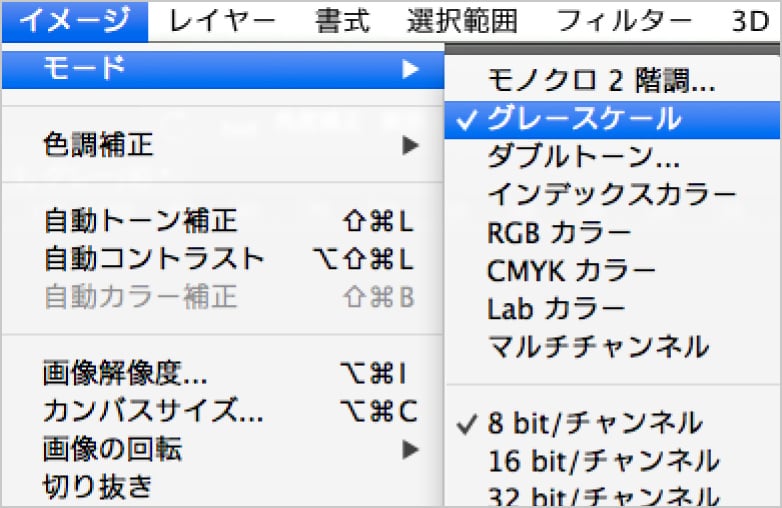
CMYK変換をすると、CMYKで再現できないRGBの色域が失われ、またフィルタなどの一部の機能が使用できなくなります。色調補正などデータを調整後、アンシャープマスクをかける直前にCMYK変換し、別名で保存されることをおすすめします。(「表示(ビュー)」メニュー→「校正設定」→「作業用CMYK」にチェックを入れ、「色の校正」を選択すると、RGBカラーモードで作業中でも、CMYKに変換した状態のシミュレーションを確認できます。)
RGBカラーモードで作成された場合
当社印刷標準プロファイルに基づいてCMYK変換します。
CMYK変換はアプリケーションやRIPの設定に依存します。お使いのモニタ・プリンターから出力された結果や、色見本帖などに合わせるものではありません。さらに、システムは随時技術更新を行いますので変換結果が常に同じとは限りません(再版時同じ色再現ができないことを意味しています)。
RGBカラーモードではCMYKでは再現できない鮮やかな色再現が可能ですが、印刷ではくすんだ色になってしまいます。
RGB色とCMYK色についてその他のカラーモード
Labカラーモード、マルチチャンネルには対応していません。
ダブルトーンは特色印刷をご利用の画像以外では、トラブルの原因となりますので、ご使用にならないでください。
16 bit/チャンネル、32 bit/チャンネルには対応していません。8 bit/チャンネルで作成してください。

